Правовые системы «Динай»: как найти нужную информацию
 | Как показывают маркетинговые исследования, значительное число подписчиков «Б & К» используют в своей работе информационно-аналитические и справочно-правовые системы, такие как «Лига:Закон», «Динай», «Парус:Консультант» и т. п. Этой статьей мы начинаем цикл публикаций, посвященных эффективному использованию справочно-правовых систем «Динай», ведь за три года, что прошли с тех пор, как мы в последний раз писали о системе, в ней многое изменилось. Сегодня речь пойдет о том, как пользоваться тематическим классификатором для быстрого поиска нужной информации. Анна СТЕПАНЕЦ, руководитель Центра обучения Компании «Динай» |
Справочно-правовые системы «Динай» (далее — СПС) призваны помочь пользователю получить как можно больше информации по интересующей его проблеме.
Как показывает практика, самым очевидным путем решения какого-либо вопроса для многих пользователей является внесение данных в карточку поиска (о важных нюансах поиска по реквизитам мы обязательно поговорим в следующих статьях). Но, кроме стандартного поискового механизма по карточке запроса, в правовых системах «Динай» предусмотрены и другие широкие возможности, заслуживающие особого внимания. Во многих случаях они бывают гораздо эффективнее, чем поиск по реквизитам и словам.
Назовем эти возможности инструментами (ресурсами, механизмами) и рассмотрим их все по порядку.
Динамический интеллектуальный классификатор
Это один из самых мощных инструментов решения задач, можно сказать, визитная карточка справочно-правовых систем «Динай».
Все документы в СПС распределены по тематическим разделам, которые составляют динамический интеллектуальный классификатор. Классификатор в каждой из СПС* создан высокопрофессиональными аналитиками таким образом, чтобы максимально облегчить процесс нахождения нужной информации.
* Напомним, что на сегодняшний день в арсенале Компании шесть специализированных правовых систем, разработанных для специалистов в конкретной области: «Динай:Гроссбух», «Динай:Босс», «Динай:ВЭДэксперт», «Динай:Судебная практика», «Динай:Ценные бумаги», «Динай:Страхование» и общезаконодательная справочно-правовая система «Динай:Профессионал».
Обратите внимание, что если на компьютере установлено несколько специализированных СПС, то они все отображаются в одном «дереве». Общезаконодательная система «Динай:Профессионал» открывается отдельно от специализированных СПС.
При запуске правовой системы (систем) в левой части экрана сразу же отображается стандартное для всех СПС разделение информации на три больших блока:
![]() НОРМАТИВНЫЕ ДОКУМЕНТЫ;
НОРМАТИВНЫЕ ДОКУМЕНТЫ;
![]() КОНСУЛЬТАЦИИ;
КОНСУЛЬТАЦИИ;
![]() СПРАВОЧНАЯ ИНФОРМАЦИЯ, БЛАНКИ, НОВОСТИ.
СПРАВОЧНАЯ ИНФОРМАЦИЯ, БЛАНКИ, НОВОСТИ.
Кроме того, существует особый четвертый блок — «Документы пользователя», о котором речь пойдет в следующих публикациях.
В первом блоке собраны все нормативные акты, включая утратившие силу, которые касаются специализации СПС (или полная база — для СПС «Динай:Профессионал»).
Во втором блоке содержится самая большая в Украине база консультаций из прессы (официальной и специализированной, в том числе бухгалтерской). По состоянию на 29 июня 2010 года база СПС «Динай:Профессионал» насчитывает более 28000 консультационных документов
В третьем блоке вы найдете массу полезной и необходимой информации: календарь бухгалтера, сводные справочные таблицы с расчетными величинами, ставками и т. п., огромнейшую базу форм отчетности и других бланков в форматах
Word, Excel и Excel с формулами, аналитические обзоры нового законодательства, базу объявлений о банкротстве и многое-многое другое.Если правовых систем несколько, отобразится блочная структура каждого из них (см. рис. 1). Рядом с пиктограммой и названием каждого СПС указывается дата последнего обновления данной системы.
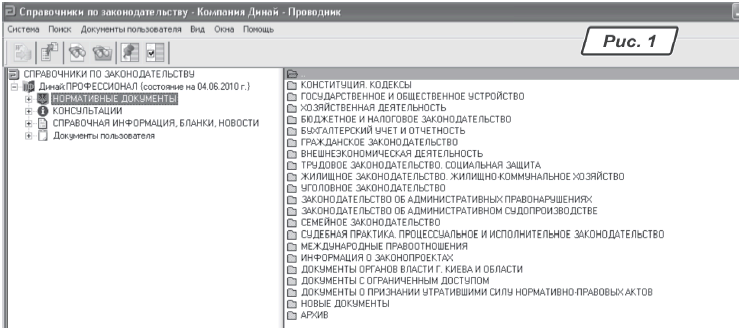
Блоки состоят из тематических разделов, которые, в свою очередь, могут делиться на подразделы для наиболее удобного использования содержащейся в них информации.
К примеру, в разделе «НДС» бухгалтерской системы «Динай:Гроссбух» около 50 подразделов, посвященных конкретным нюансам взимания этого налога в различных сферах экономики, либо льготам по налогу, либо правилам заполнения деклараций по этому налогу и т. п., что значительно упрощает процесс нахождения нужного документа. Такой подробный и многоуровневый классификатор является отличительной особенностью правовых систем «Динай». Практически все разделы имеют несколько уровней подразделов. При переходе в каждый последующий уровень можно шаг за шагом сужать область поиска, приближаясь таким образом к искомой информации.
Каждый новый документ тщательно анализируется и помещается в один или несколько тематических разделов. Тематические подборки позволяют глубоко изучить выбранную тему, составить комплексное представление о ней, не упуская никаких деталей:
— можно просмотреть содержащиеся в ней документы — подборки позволяют видеть все документы, касающиеся выбранной темы (при этом может быть найден абсолютно неожиданный документ, в корне меняющий суть вопроса);
— можно воспользоваться сортировкой по реквизитам, просмотреть, например, только самые свежие документы в разделе — и быть в курсе последних изменений;
— можно задать поиск отдельных слов в названиях или текстах документов — поиск в рамках одного раздела займет гораздо меньше времени, чем поиск по всей базе, кроме того, такой поиск повышает вероятность нахождения именно той информации, которая нужна.
Если вы только начинаете пользоваться правовой системой, советуем первым делом просмотреть ее тематическое «дерево» (располагается сразу при запуске программы в левом окне классификатора, в правом же окне раскрывается содержание выбранного раздела). Вы увидите, какие тематические подборки содержит выбранная вами СПС, что в дальнейшем намного облегчит и ускорит поиск нужной информации с использованием всех инструментов.
Для того чтобы ознакомиться со структурой классификатора, достаточно лишь раскрыть нужный раздел (нажать на значок «
+» возле названия папки в правой части экрана) — тут же отобразится перечень подразделов, который, в свою очередь, может иметь еще более подробную тематическую разбивку (о наличии подразделов будет свидетельствовать значок «+» возле названия раздела). Для закрытия раздела надо нажать на значок «-».Для быстрого открытия всех разделов и подразделов установите курсор на название системы или же на название интересующего блока или раздела и нажмите клавишу «
*» (в правом верхнем углу клавиатуры).Если нажать на само название папки — в правом окне отобразится содержание этой папки (это могут быть подразделы или уже непосредственно документы). Верхний пункт списка служит для возврата на более высокий уровень (для этого надо дважды кликнуть на строке с пиктограммой ![]() ).
).
При необходимости или по пожеланиям клиентов создаются новые подборки, классификатор постоянно совершенствуется, о чем компания «Динай» информирует своих пользователей в сообщении в разделе «
Новое в компьютерных правовых системах» и в еженедельной электронной газете «Акценты» (о них речь пойдет в одной из статей цикла).Пример. Если вы пользователь СПС «Динай:Профессионал», то при каждом запуске правовой системы работа начинается с отображения интеллектуального классификатора в виде, представленном на рис. 1.
Как видите, в правой части экрана сразу же отображается стандартное для всех СПС разделение информации на блоки.
Как и во всех остальных правовых системах, в СПС «Динай:Профессионал» структура интеллектуального классификатора разработана профильными экспертами-аналитиками. Ими была проведена огромная работа по созданию удобной, логической, стройной структуры, которая бы соответствовала и отраслям права, и основным сферам общественной жизни и экономики.
Если вы пользователь двух и более специализированных СПС, то интеллектуальный классификатор каждой из них по порядку отображается в левом окне (рис. 2).
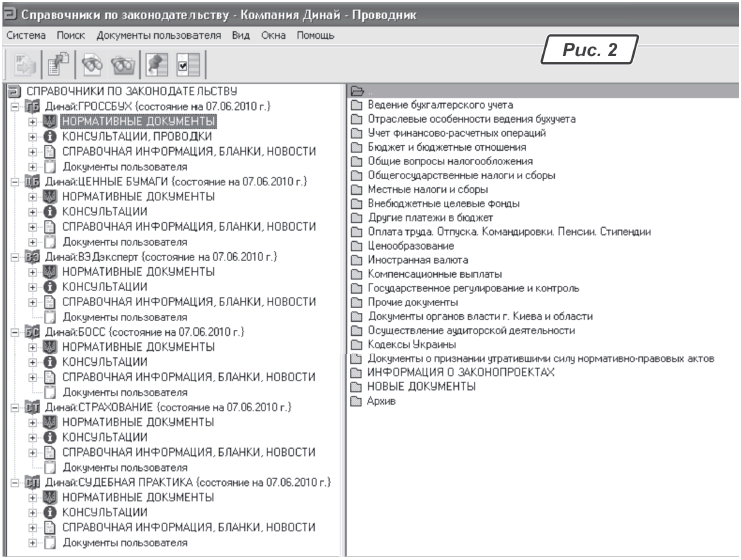
Так шаг за шагом можно сужать область поиска путем перехода от раздела к подразделам (рис. 3).
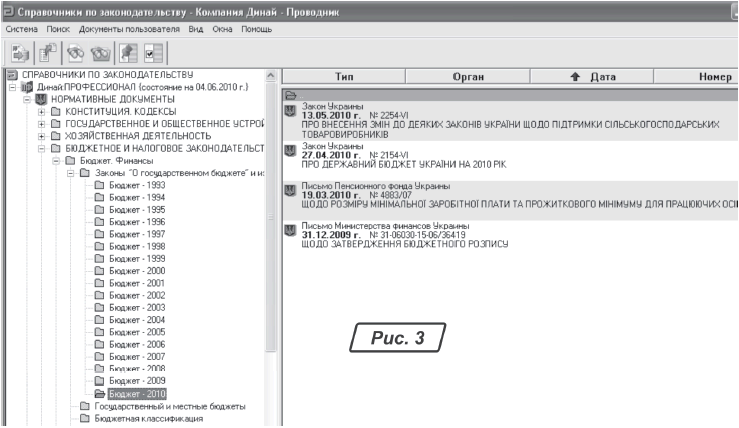
Поиск по названиям разделов
Определение всех аспектов интересующего вопроса, представленного в законодательстве, возможно с помощью поиска по названиям разделов.
Для этого надо нажать на ![]() иконку в основной панели управления (или выбрать пункт меню «
иконку в основной панели управления (или выбрать пункт меню «
Затем по мере нажатия на кнопку «
Найти» будут по очереди подсвечиваться названия разделов во всех блоках информации (нормативной, справочной, консультациях, документах пользователя), содержащие в своих названиях искомое слово.Уточнение: если на компьютере установлено несколько СПС, то поиск по названиям разделов автоматически проводится во всех СПС по порядку.
Учитывая то, что в классификаторе разбивка на тематические разделы довольно подробная, такой инструмент стал незаменимым, так как он позволяет быстро найти интересующую тематику.
Рекомендуем использовать этот инструмент и в том случае, если не известны реквизиты документов, регулирующих интересующий вопрос.
Пример 1. Предприятие занимается медициной. Для поиска информации, необходимой для данного предприятия, можно в окне поиска по названиям разделов задать «
медиц» — в результате по очереди откроются соответствующие тематические подборки в нормативных актах, справочной информации и консультациях.Пример 2. Вам срочно нужно найти курс какой-либо валюты. Просматривая классификатор, вы заметили, что справочная система содержит целый подраздел «
Курсы валют», вот только не можете сразу вспомнить, где вы его видели. Чтобы быстро перейти к нужному разделу, а не искать его в классификаторе, используйте инструмент «Поиск по названиям разделов» (рис. 4 на с. 31).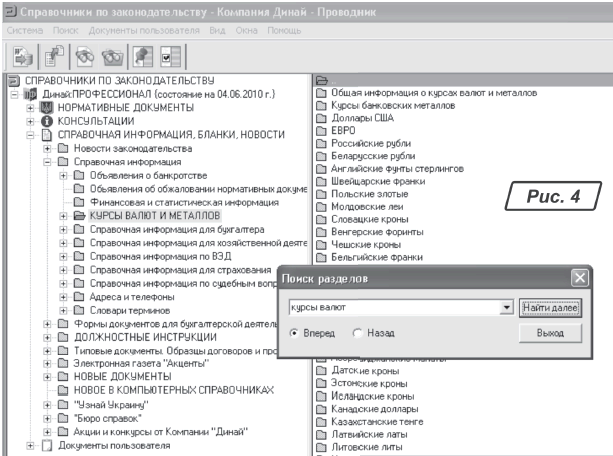
Сортировка документов по реквизитам
Очень удобным механизмом в поиске нужной информации является сортировка документов в выбранной тематической подборке по реквизитам.
Данный механизм доступен как в правом окне интеллектуального классификатора для сортировки содержимого тематических разделов, так и в окне с результатами поиска по реквизитам, т. е. там, где отображаются списки документов (перечни заголовков документов).
Заголовки нормативных актов состоят из четырех строк:
— первая — тип документа и орган его издания (если органов несколько, отображается первый по алфавиту);
— вторая — дата принятия и номер;
— третья и четвертая — название нормативного акта (рис. 5 на с. 31).

Заголовки консультаций состоят из четырех строк (рис. 6 на с. 31):
— первая и вторая — название консультации;
— третья — название издания (органа публикации);
— четвертая — номер издания, дата публикации, автор (если указан в материале).

Заголовки справочной информации включают только названия справок, форм для печати, обзоров и т. д. (рис. 7).
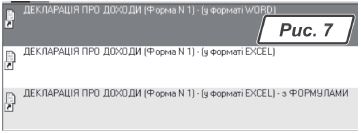
Чтобы открыть текст документа, необходимо дважды щелкнуть левой кнопкой мыши по его заголовку.
Данные в заголовках документов участвуют в поиске по реквизитам (этому инструменту далее будут посвящены отдельные материалы).
Сейчас же мы рассмотрим, каким образом заголовки документов участвуют в сортировке по реквизитам.
Внешний вид механизма сортировки по реквизитам довольно прост и понятен: над списком документов находятся кнопки с названиями параметра сортировки (рис. 8), при нажатии на каждую из них происходит пересортировка списка документов, причем как по убыванию ![]() , так и по восхождению
, так и по восхождению ![]() параметра.
параметра.
![]()
Обратите внимание, что сортировка по реквизитам происходит только в нормативных документах (по органу издания, типу, дате, номеру — соответственно четыре кнопки сортировки) и в консультациях (по названию издания, номеру издания, дате издания — три кнопки сортировки). В справочной информации, бланках, новостях сортировки нет.
Тот реквизит, по которому происходит сортировка, выделяется в заголовках документов полужирным шрифтом.
С помощью сортировки можно:
— проверить, были ли новые поступления по интересующей теме или, наоборот, уже зная, что какой-то документ был принят недавно, но не зная его точных реквизитов, можно найти его в соответствующем разделе (сортировка по дате ![]() );
);
— найти самые старые (например, советские) документы по заданной тематике (сортировка по дате ![]() );
);
— найти документы определенного типа, например все законы в данной подборке (сортировка по типу ![]() — по алфавиту от А до Я);
— по алфавиту от А до Я);
— ознакомиться с мнением конкретного госоргана, например ГНАУ, по данному вопросу (сортировка по органу ![]() — по алфавиту от А до Я);
— по алфавиту от А до Я);
— выстроить документы по ![]() возрастанию или убыванию
возрастанию или убыванию ![]() номеров для легкого поиска нужного акта (кстати, при сортировке по возрастанию в начале списка будут документы без номера вообще, поэтому таким способом легко найти международные соглашения, договоры, протоколы).
номеров для легкого поиска нужного акта (кстати, при сортировке по возрастанию в начале списка будут документы без номера вообще, поэтому таким способом легко найти международные соглашения, договоры, протоколы).
Обратите внимание: для таких нормативных актов, как закон и кодекс, орган издания в заголовке отображается в несколько ином виде. Хоть законы и кодексы принимаются Верховной Радой Украины, употребляется оборот «
Закон Украины», а не «Закон Верховной Рады Украины». Однако при сортировке по органу издания заголовки таких нормативных актов располагаются в списке так, как если бы орган «Верховная Рада Украины» был указан (рис. 9). 
Пример. Вас интересует информация о том, как стать частным предпринимателем. Для начала можно воспользоваться предыдущим инструментом — поиском по названиям разделов. Задаем в поиске, например, «предприниматель», просматриваем названия разделов, посвященных разным аспектам предпринимательства, и останавливаемся на интересующем нас «
Деятельность физлиц — субъектов предпринимательства». Далее в разделе логичным будет сделать сортировку по типу документов — в начале перечня окажутся все основные законы, нужные частному предпринимателю (рис. 10). 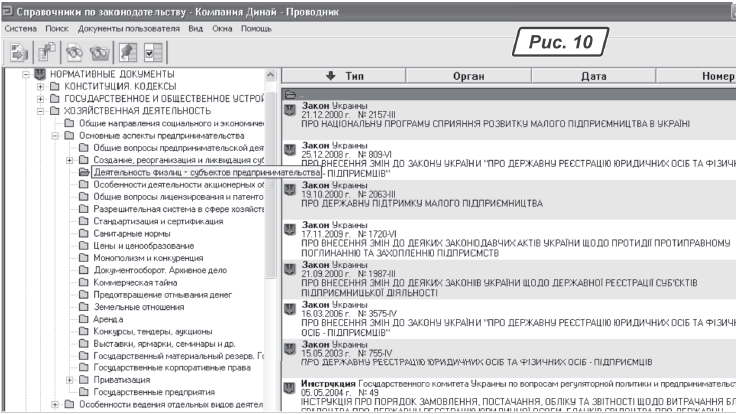
Затем можно отсортировать содержимое раздела по органу издания и таким образом выделить письма ГНАУ (чтобы узнать о подробностях налогообложения деятельности частных предпринимателей), письма Госкомпредпринимательства (чтобы узнать о регистрации в качестве физлица — субъекта предпринимательской деятельности) и т. д.
Если отсортировать по дате, можно будет увидеть, какие нормативные акты по этой теме принимались в последнее время.
В следующем номере мы подробно расскажем о таких незаменимых ресурсах для бухгалтера, как консультации из прессы и проводки.







